Page 5 of 147
Úvod.............................................. 6
Základní funkce ........................... 15
Rádio ........................................... 48
CD přehrávač ............................... 54
Externí zařízení ............................ 57
Navigace ...................................... 63
Rozpoznávání řeči .......................82
Telefon ......................................... 88
Časté dotazy ................................ 97
Rejstřík ....................................... 100Touch R700 / Navi 900
Page 16 of 147
16Základní funkce
Střední třída:
Informační centrum řidiče je součástí
sdruženého přístroje a zobrazuje
informace o zábavě a také specifické informace o vozidle (viz uživatelská
příručka).
Informační centrum řidiče slouží jako
dodatečné centrum informací
a ovládání pro různé důležité funkce
systému informací a zábavy.
Vstupy jsou prováděny
prostřednictvím pětisměrného
ovladače na pravé straně volantu.
Podrobné popisy naleznete v kapitole
"Přehled ovládacích prvků" 3 8
a "Ovládací prvky" 3 16.
Ovládací prvky Přístrojová deska
Vyhledejte přehled všech ovládacích prvků na přístrojové desce v kapitole
"Přehled ovládacích prvků" 3 8.
Ovladač MENU
Ovladač MENU je jeden z centrálních
ovládacích prvků pro nabídky.Otočení: ■ Výběr tlačítka na obrazovce nebo položky v nabídce.
■ Procházení seznamems položkami v nabídce.
Page 21 of 147
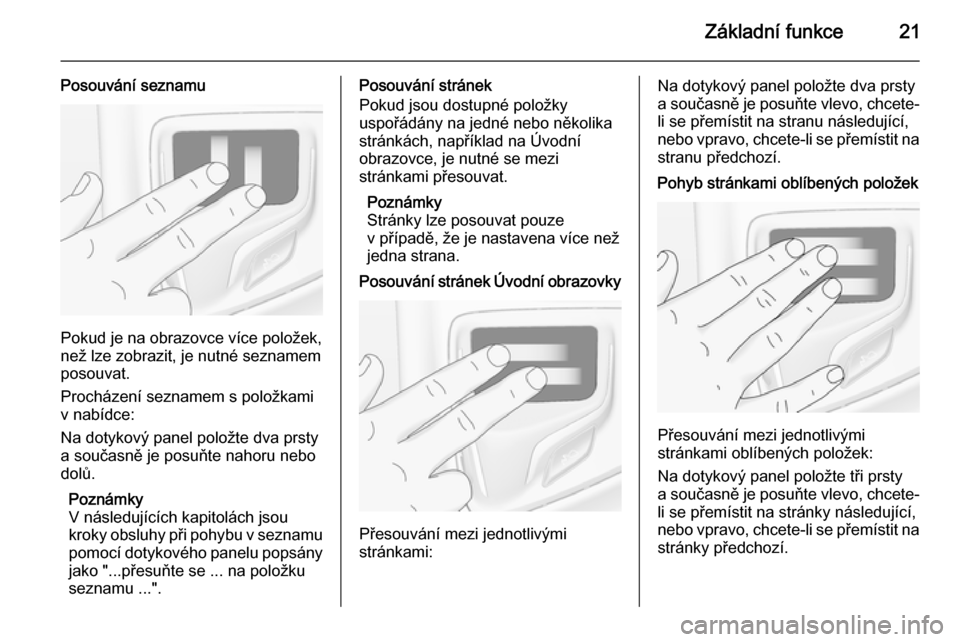
Základní funkce21
Posouvání seznamu
Pokud je na obrazovce více položek,
než lze zobrazit, je nutné seznamem posouvat.
Procházení seznamem s položkami
v nabídce:
Na dotykový panel položte dva prsty
a současně je posuňte nahoru nebo
dolů.
Poznámky
V následujících kapitolách jsou
kroky obsluhy při pohybu v seznamu pomocí dotykového panelu popsány
jako "...přesuňte se ... na položku
seznamu ...".
Posouvání stránek
Pokud jsou dostupné položky
uspořádány na jedné nebo několika
stránkách, například na Úvodní
obrazovce, je nutné se mezi
stránkami přesouvat.
Poznámky
Stránky lze posouvat pouze
v případě, že je nastavena více než
jedna strana.Posouvání stránek Úvodní obrazovky
Přesouvání mezi jednotlivými
stránkami:
Na dotykový panel položte dva prsty
a současně je posuňte vlevo, chcete- li se přemístit na stranu následující,
nebo vpravo, chcete-li se přemístit na
stranu předchozí.Pohyb stránkami oblíbených položek
Přesouvání mezi jednotlivými
stránkami oblíbených položek:
Na dotykový panel položte tři prsty
a současně je posuňte vlevo, chcete- li se přemístit na stránky následující,
nebo vpravo, chcete-li se přemístit na
stránky předchozí.
Page 24 of 147
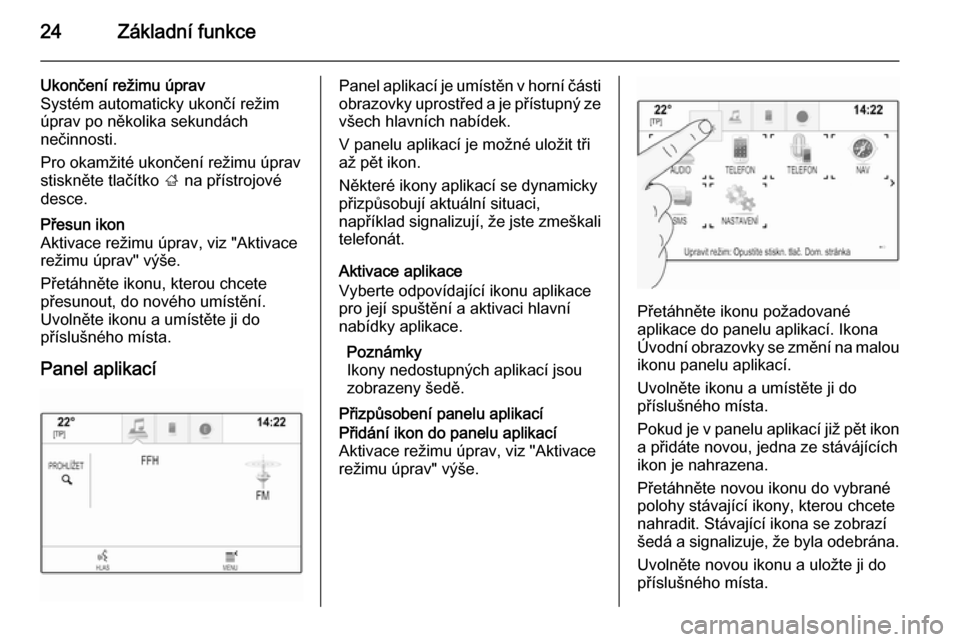
24Základní funkce
Ukončení režimu úprav
Systém automaticky ukončí režim
úprav po několika sekundách
nečinnosti.
Pro okamžité ukončení režimu úprav
stiskněte tlačítko ; na přístrojové
desce.Přesun ikon
Aktivace režimu úprav, viz "Aktivace
režimu úprav" výše.
Přetáhněte ikonu, kterou chcete
přesunout, do nového umístění.
Uvolněte ikonu a umístěte ji do
příslušného místa.
Panel aplikací
Panel aplikací je umístěn v horní části
obrazovky uprostřed a je přístupný ze všech hlavních nabídek.
V panelu aplikací je možné uložit tři
až pět ikon.
Některé ikony aplikací se dynamicky
přizpůsobují aktuální situaci,
například signalizují, že jste zmeškali
telefonát.
Aktivace aplikace
Vyberte odpovídající ikonu aplikace pro její spuštění a aktivaci hlavní nabídky aplikace.
Poznámky
Ikony nedostupných aplikací jsou
zobrazeny šedě.
Přizpůsobení panelu aplikacíPřidání ikon do panelu aplikací
Aktivace režimu úprav, viz "Aktivace
režimu úprav" výše.
Přetáhněte ikonu požadované
aplikace do panelu aplikací. Ikona
Úvodní obrazovky se změní na malou ikonu panelu aplikací.
Uvolněte ikonu a umístěte ji do
příslušného místa.
Pokud je v panelu aplikací již pět ikon
a přidáte novou, jedna ze stávájících
ikon je nahrazena.
Přetáhněte novou ikonu do vybrané
polohy stávající ikony, kterou chcete
nahradit. Stávající ikona se zobrazí
šedá a signalizuje, že byla odebrána.
Uvolněte novou ikonu a uložte ji do příslušného místa.
Page 25 of 147
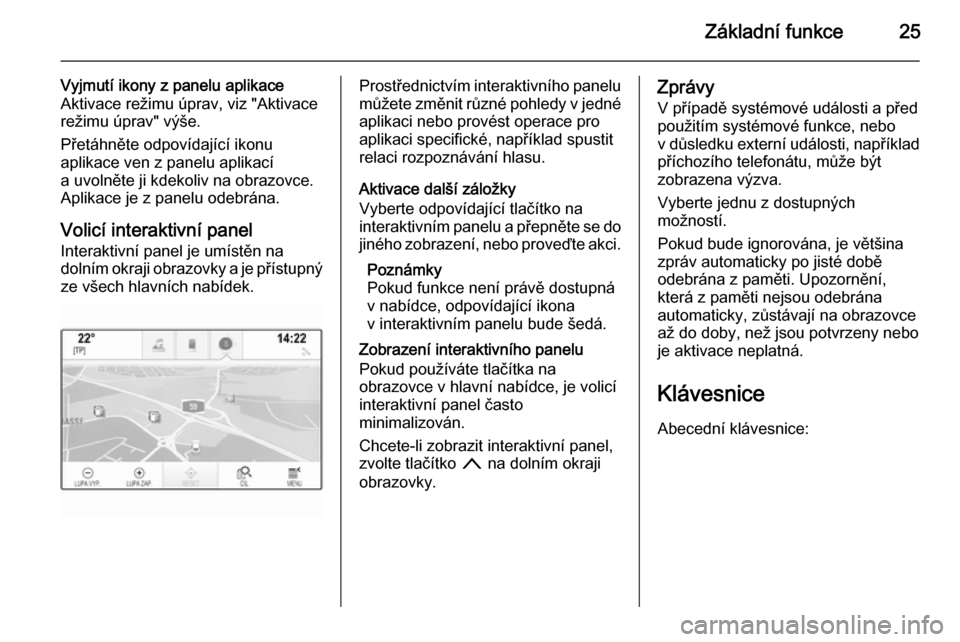
Základní funkce25
Vyjmutí ikony z panelu aplikaceAktivace režimu úprav, viz "Aktivace
režimu úprav" výše.
Přetáhněte odpovídající ikonu
aplikace ven z panelu aplikací
a uvolněte ji kdekoliv na obrazovce.
Aplikace je z panelu odebrána.
Volicí interaktivní panel Interaktivní panel je umístěn na
dolním okraji obrazovky a je přístupný ze všech hlavních nabídek.Prostřednictvím interaktivního panelu můžete změnit různé pohledy v jedné
aplikaci nebo provést operace pro
aplikaci specifické, například spustit
relaci rozpoznávání hlasu.
Aktivace další záložky
Vyberte odpovídající tlačítko na
interaktivním panelu a přepněte se do jiného zobrazení, nebo proveďte akci.
Poznámky
Pokud funkce není právě dostupná
v nabídce, odpovídající ikona
v interaktivním panelu bude šedá.
Zobrazení interaktivního panelu
Pokud používáte tlačítka na
obrazovce v hlavní nabídce, je volicí
interaktivní panel často
minimalizován.
Chcete-li zobrazit interaktivní panel,
zvolte tlačítko n na dolním okraji
obrazovky.Zprávy
V případě systémové události a předpoužitím systémové funkce, nebo
v důsledku externí události, například příchozího telefonátu, může být
zobrazena výzva.
Vyberte jednu z dostupných
možností.
Pokud bude ignorována, je většina
zpráv automaticky po jisté době
odebrána z paměti. Upozornění,
která z paměti nejsou odebrána
automaticky, zůstávají na obrazovce
až do doby, než jsou potvrzeny nebo
je aktivace neplatná.
Klávesnice Abecední klávesnice:
Page 28 of 147
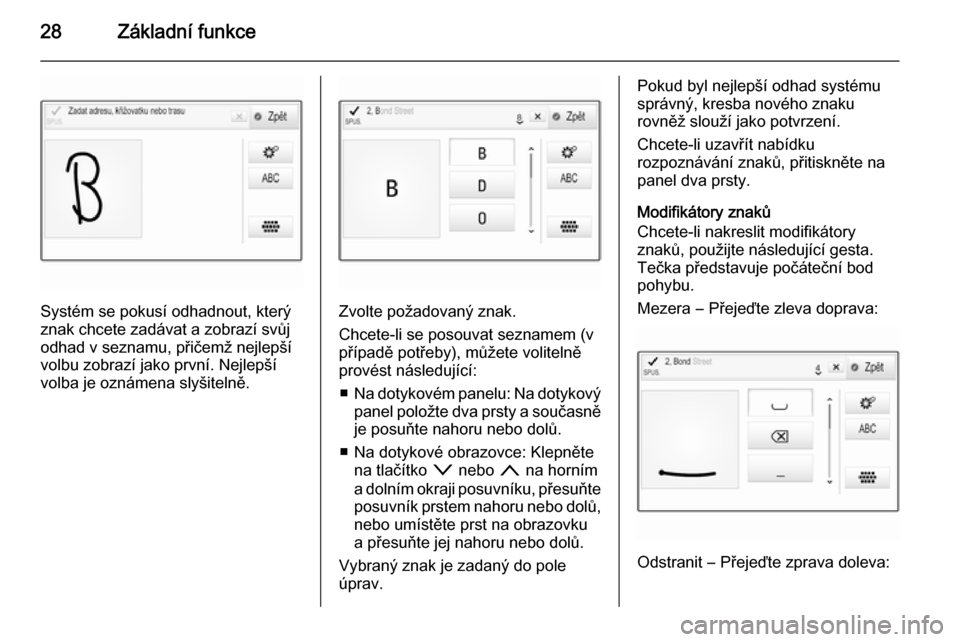
28Základní funkce
Systém se pokusí odhadnout, který
znak chcete zadávat a zobrazí svůj
odhad v seznamu, přičemž nejlepší volbu zobrazí jako první. Nejlepší
volba je oznámena slyšitelně.Zvolte požadovaný znak.
Chcete-li se posouvat seznamem (v
případě potřeby), můžete volitelně
provést následující:
■ Na dotykovém panelu: Na dotykový
panel položte dva prsty a současně je posuňte nahoru nebo dolů.
■ Na dotykové obrazovce: Klepněte na tlačítko o nebo n na horním
a dolním okraji posuvníku, přesuňte posuvník prstem nahoru nebo dolů,
nebo umístěte prst na obrazovku
a přesuňte jej nahoru nebo dolů.
Vybraný znak je zadaný do pole
úprav.
Pokud byl nejlepší odhad systému
správný, kresba nového znaku
rovněž slouží jako potvrzení.
Chcete-li uzavřít nabídku
rozpoznávání znaků, přitiskněte na
panel dva prsty.
Modifikátory znaků
Chcete-li nakreslit modifikátory
znaků, použijte následující gesta. Tečka představuje počáteční bod
pohybu.
Mezera ― Přejeďte zleva doprava:
Odstranit ― Přejeďte zprava doleva:
Page 43 of 147
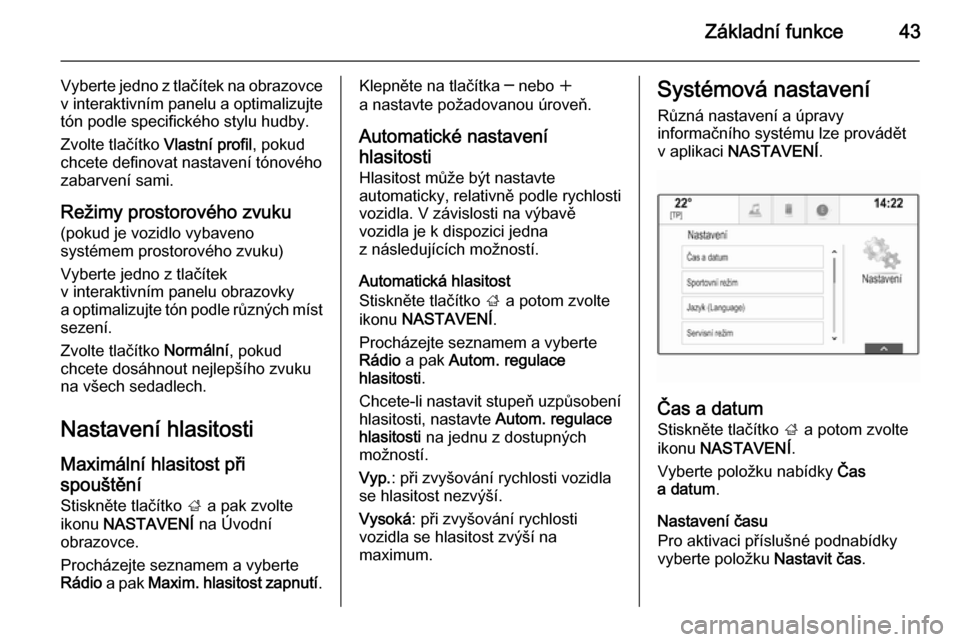
Základní funkce43
Vyberte jedno z tlačítek na obrazovce
v interaktivním panelu a optimalizujte
tón podle specifického stylu hudby.
Zvolte tlačítko Vlastní profil, pokud
chcete definovat nastavení tónového
zabarvení sami.
Režimy prostorového zvuku
(pokud je vozidlo vybaveno
systémem prostorového zvuku)
Vyberte jedno z tlačítek
v interaktivním panelu obrazovky
a optimalizujte tón podle různých míst sezení.
Zvolte tlačítko Normální, pokud
chcete dosáhnout nejlepšího zvuku
na všech sedadlech.
Nastavení hlasitosti Maximální hlasitost při
spouštění
Stiskněte tlačítko ; a pak zvolte
ikonu NASTAVENÍ na Úvodní
obrazovce.
Procházejte seznamem a vyberte
Rádio a pak Maxim. hlasitost zapnutí .Klepněte na tlačítka ─ nebo w
a nastavte požadovanou úroveň.
Automatické nastavení hlasitosti Hlasitost může být nastavte
automaticky, relativně podle rychlosti
vozidla. V závislosti na výbavě
vozidla je k dispozici jedna
z následujících možností.
Automatická hlasitost
Stiskněte tlačítko ; a potom zvolte
ikonu NASTAVENÍ .
Procházejte seznamem a vyberte
Rádio a pak Autom. regulace
hlasitosti .
Chcete-li nastavit stupeň uzpůsobení
hlasitosti, nastavte Autom. regulace
hlasitosti na jednu z dostupných
možností.
Vyp. : při zvyšování rychlosti vozidla
se hlasitost nezvýší.
Vysoká : při zvyšování rychlosti
vozidla se hlasitost zvýší na
maximum.Systémová nastavení
Různá nastavení a úpravy
informačního systému lze provádět
v aplikaci NASTAVENÍ .
Čas a datum
Stiskněte tlačítko ; a potom zvolte
ikonu NASTAVENÍ .
Vyberte položku nabídky Čas
a datum .
Nastavení času
Pro aktivaci příslušné podnabídky vyberte položku Nastavit čas.
Page 44 of 147
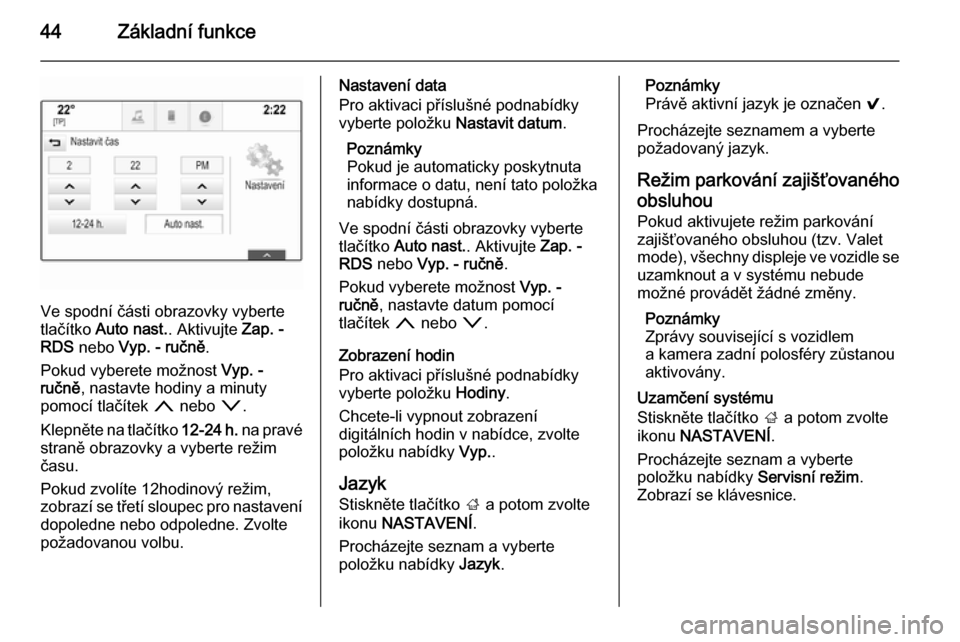
44Základní funkce
Ve spodní části obrazovky vyberte
tlačítko Auto nast. . Aktivujte Zap. -
RDS nebo Vyp. - ručně .
Pokud vyberete možnost Vyp. -
ručně , nastavte hodiny a minuty
pomocí tlačítek n nebo o.
Klepněte na tlačítko 12-24 h. na pravé
straně obrazovky a vyberte režim
času.
Pokud zvolíte 12hodinový režim,
zobrazí se třetí sloupec pro nastavení dopoledne nebo odpoledne. Zvolte
požadovanou volbu.
Nastavení data
Pro aktivaci příslušné podnabídky vyberte položku Nastavit datum.
Poznámky
Pokud je automaticky poskytnuta
informace o datu, není tato položka
nabídky dostupná.
Ve spodní části obrazovky vyberte
tlačítko Auto nast. . Aktivujte Zap. -
RDS nebo Vyp. - ručně .
Pokud vyberete možnost Vyp. -
ručně , nastavte datum pomocí
tlačítek n nebo o.
Zobrazení hodin
Pro aktivaci příslušné podnabídky
vyberte položku Hodiny.
Chcete-li vypnout zobrazení
digitálních hodin v nabídce, zvolte položku nabídky Vyp..
Jazyk
Stiskněte tlačítko ; a potom zvolte
ikonu NASTAVENÍ .
Procházejte seznam a vyberte
položku nabídky Jazyk.Poznámky
Právě aktivní jazyk je označen 9.
Procházejte seznamem a vyberte
požadovaný jazyk.
Režim parkování zajišťovaného obsluhou Pokud aktivujete režim parkování
zajišťovaného obsluhou (tzv. Valet
mode), všechny displeje ve vozidle se
uzamknout a v systému nebude
možné provádět žádné změny.
Poznámky
Zprávy související s vozidlem
a kamera zadní polosféry zůstanou
aktivovány.
Uzamčení systému
Stiskněte tlačítko ; a potom zvolte
ikonu NASTAVENÍ .
Procházejte seznam a vyberte položku nabídky Servisní režim.
Zobrazí se klávesnice.